Importante: Come annunciato a luglio 2022, il componente aggiuntivo FindTime verrà presto sostituito con Pianificazione sondaggio come funzionalità nativa in Outlook. Vedi altri dettagli qui.
FindTime è un componente aggiuntivo di Outlook per la pianificazione delle riunioni. L'organizzatore può inviare più opzioni temporali tramite FindTime e ridurre al minimo i messaggi di posta elettronica in avanti e indietro nella pianificazione.
Prerequisiti per l'installazione di FindTime
FindTime può essere installato solo in un accountMicrosoft 365 Apps for business o aziendale che include Exchange Online. FindTime è attualmente supportato per i tenant GCC, escluso GCC High.
Può essere usato con Outlook per Windows, Outlook per Mac e Outlook sul web. Se si usa Outlook 2013 o 2016 o Outlook per Mac 2016 o 2019, verrà chiesto di accedere ogni volta che si crea un sondaggio FindTime.
Per Outlook 2013 & 2016 è necessario installare i file MSP di sicurezza e non relativi alla sicurezza più recenti per outlook-x.none, mso-x.none e osfclient-x.none. È possibile trovarli in questi collegamenti:
Elenco dei file MSP più recenti per Office 2013
Elenco dei file MSP più recenti per Office 2016
Per abilitare FindTime in Outlook per Mac, installare prima il componente aggiuntivo in Outlook sul Web. FindTime dovrebbe quindi essere visualizzato automaticamente in Outlook per Mac. FindTime in Outlook per Mac sarà completamente supportato entro la fine dell'anno.
Accesso dei partecipanti a FindTime
Ai destinatari di una riunione FindTime non è richiesto di installare il componente aggiuntivo per votare gli orari della riunione. Gli inviti possono essere inviati a qualsiasi indirizzo e-mail, inclusi Gmail, Yahoo! e provider simili.
Esistono vari modi per installare FindTime.
Installazione di FindTime in Outlook per il web
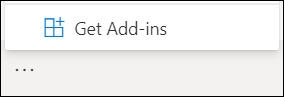
-
Aprire Outlook per il web nel browser.
-
Selezionare Nuovo messaggio per aprire un nuovo messaggio di posta elettronica.
-
A destra dei pulsanti Invia e Rimuovi , seleziona il pulsante con i puntini di sospensione (...) e quindi seleziona Ottieni componenti aggiuntivi.
-
Cercare il componente aggiuntivo FindTime .
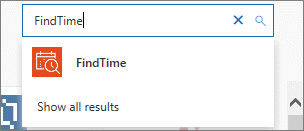
Nota: Se non è possibile accedere ai componenti aggiuntivi o a FindTime, è possibile che l'amministratore abbia disattivato l'accesso. Per altre informazioni, contattare l'amministratore.
-
Per usare l'app, fai di nuovo clic sui puntini di sospensione (...) da un messaggio e seleziona FindTime.
Installazione di FindTime nella versione desktop di Outlook
-
Aprire Outlook.
-
Passare a Home > Ottieni componenti aggiuntivi.
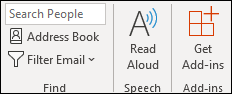
-
Cercare il componente aggiuntivo FindTime .
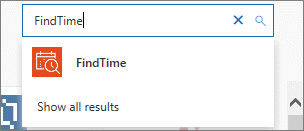
Nota: Se non è possibile accedere ai componenti aggiuntivi o a FindTime, è possibile che l'amministratore abbia disattivato l'accesso. Per altre informazioni, contattare l'amministratore.
-
Selezionare Aggiungi.
-
La risposta FindTime con sondaggio riunione verrà visualizzata nella scheda Home .
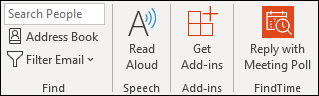
Installazione di FindTime per tutti gli utenti dell'organizzazione
Gli amministratori tenant possono installare FindTime per gli utenti di Microsoft 365 per le aziende seguendo la procedura descritta nella sezione "Distribuire un componente aggiuntivo per Office usando l'interfaccia di amministrazione" nell'articolo seguente: Distribuire i componenti aggiuntivi nel interfaccia di amministrazione di Microsoft 365
Nota: Office Store non è supportato in tutte le aree geografiche. Usare un metodo di installazione alternativo se questa opzione non è visualizzata.
Nota: FindTime non invia dati a servizi di terze parti.










